InterBase 클라이언트를 재설치하면 이 DLL 오류를 해결할 수 있습니다.
- 잘못된 DLL 파일 등록으로 인해 Gds32.dll을 로드하지 못했거나 누락되었을 수 있습니다.
- DLL 파일을 System32 디렉터리의 Interbase 폴더에 복사하여 파일을 다시 등록합니다.
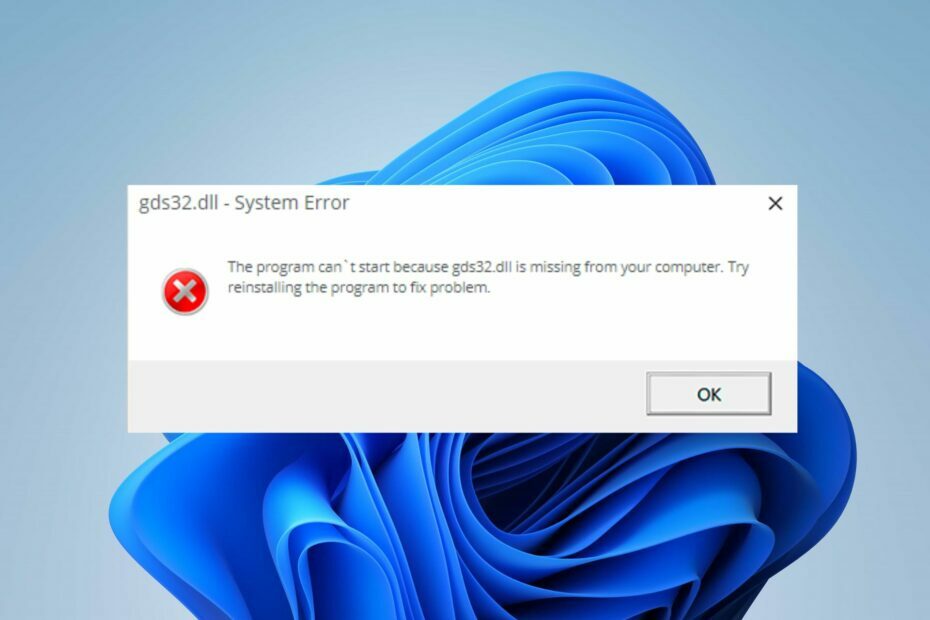
엑스다운로드 파일을 클릭하여 설치
- Fortect 다운로드 및 설치 당신의 PC에.
- 도구를 실행하고 스캔 시작 PC 문제를 일으킬 수 있는 DLL 파일을 찾습니다.
- 마우스 오른쪽 버튼으로 클릭 복구 시작 손상된 DLL을 작동하는 버전으로 교체합니다.
- 다음에서 Fortect를 다운로드했습니다. 0 이번 달 독자 여러분.
일부 Windows 사용자는 Gds32.dll이 PC에 표시되는 오류를 로드하지 못하거나 누락되었다고 불평합니다.
InterBase 관련 프로그램을 열거나 설치할 때 발생할 수 있습니다. 그러나 이 문서에서 설명하는 해결 방법에 따라 오류를 수정할 수 있습니다.
또한 자세한 가이드가 있습니다. Windows 11에서 누락된 .dll 파일 문제를 해결하는 방법이 있으므로 주저하지 말고 확인하십시오.
Gds32.dll이 무엇인가요?
Gds32.dll은 InterBase Client와 연결되어 있으며 Firebird Project에서 생성했습니다. Windows 시스템 파일은 아니지만 앱 문제를 일으킬 수 있습니다. 따라서 파일을 복구하는 방법을 찾는 것이 중요합니다.
또한 Gds32.dll 파일은 소프트웨어가 문제 없이 제대로 작동하는 데 중요한 구성 요소입니다. 아래와 같은 오류 메시지가 나타날 수 있습니다.
- gds32.dll을 찾을 수 없기 때문에 이 응용 프로그램을 시작하지 못했습니다.
- 파일 gds32.dll이 누락되었거나 손상되었습니다.
- 요청되는 구성품이 빠졌습니다: gds32.dll. 응용 프로그램을 다시 설치하십시오.
- gds32.dll을(를) 불러오는 데 오류가 발생했습니다. 지정된 모듈을 찾을 수 없습니다.
- 컴퓨터에 gds32.dll이 없기 때문에 프로그램을 시작할 수 없습니다.
Gds32.dll이 로드되지 않으면 어떻게 해야 합니까?
1. 전용 DLL 해결 프로그램 사용
기술에 정통하지 않으면 파일 복구가 어려울 수 있습니다. 다행히도 전용으로 사용할 수 있습니다. DLL 수정 도구 Fortect처럼 PC에 복구하고 복원합니다. 타사 DLL 및 운영 체제로 인한 비호환성 문제를 해결합니다.
또한 사용하기 쉽고 기술에 대한 고급 지식이 필요하지 않습니다. 스캔을 시작하기만 하면 누락된 파일을 자동으로 찾아서 복구합니다.
2. InterBase를 다시 설치하고 Gds32.dll을 올바른 디렉토리에 복사하십시오.
-
다운로드 인터베이스웹에서 로컬 컴퓨터로 복사하고 압축을 풉니다. .압축 파일 새 디렉토리로.

- 설치 런처 실행 install_windows.exe.
- 선택 인터베이스클라이언트 전용 에 설치 옵션 구성 요소 선택 창문.
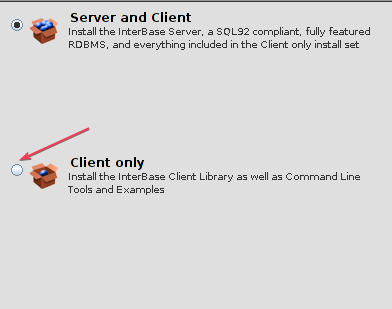
- 설치 후 복사 Gds32.dll 폴더에서 인터베이스 설치됩니다.
- 에 붙여넣기 시스템32 안에 있는 폴더 윈도우 디렉터리로 이동한 다음 이를 필요로 하는 응용 프로그램의 디렉터리로 이동합니다.
- PC를 다시 시작하고 오류가 나타나는지 확인하십시오.
파일을 다운로드하면 파일이 필요한 앱에서 사용할 수 있습니다. 또한 다운로드할 수 있습니다. 파이어버드 3.0 위의 단계가 실패할 경우 서버 아키텍처를 통합합니다.
- 0x80070569 오류 코드: 정의 및 해결 방법
- 0x000000C5: 이 BSoD 오류를 8가지 방법으로 수정하는 방법
- Usb80236.sys BSoD 오류: 5가지 해결 방법
3. Microsoft Visual C++ 재설치
- 클릭 시작 버튼, 유형 제어을 누른 다음 입력하다 를 열려면 제어판.
- 클릭 프로그램들 그리고 찾기 Microsoft Visual C++ 재배포 가능, 그런 다음 클릭 제거.

- 설치하다 Visual C++ 재배포 가능 패키지 2015 공식 마이크로소프트 웹사이트에서.

- 다운로드한 파일을 열고 설치 마법사의 지시를 따릅니다.
- 설치 후 PC를 재부팅합니다.
또는 리뷰를 읽을 수 있습니다. 최고의 손상된 파일 복구 소프트웨어 Windows PC에서 DLL 오류 및 해결 방법에 대해 자세히 알아보세요.
위에 나열된 것 외에 효과가 있었던 솔루션에 대한 추가 질문이나 제안이 있으면 의견 섹션에 남겨주세요.
여전히 문제가 발생합니까?
후원
위의 제안으로 문제가 해결되지 않으면 컴퓨터에 더 심각한 Windows 문제가 발생할 수 있습니다. 다음과 같은 올인원 솔루션을 선택하는 것이 좋습니다. 요새 문제를 효율적으로 해결합니다. 설치 후 다음을 클릭하십시오. 보기 및 수정 버튼을 누른 다음 수리를 시작하십시오.
![Windows 10에서 누락 된 Apisetschema.dll [전체 수정]](/f/71e594b449292baada53f3678b33be60.jpg?width=300&height=460)

![Xapofx1_1.dll 문제 수정 [누락 / 찾을 수 없음]](/f/4c2852084f2e5cfe081a83e0e219f9a5.jpg?width=300&height=460)